Altium.Designer.v15.0.8.Multilingual-ISO 1DVD一体化的电子产品开发系统
altium designer 实用技巧

Altium designer使用技巧1:在对话框中点击右上角的?号,然后在点击不清楚的勾选框,则直接出现该项的帮助信息和说明。
2:ctrl+滚动滑轮进行放大或缩小或者ctrl+右键上下推拉,或者pageup/pagedown3:鼠标右键按住原理图,鼠标箭头将变成先手,这样就可以上下左右任意拖动图了4:G改变格点的距离,shift+G为反变化5:上下翻转x水平翻转Y旋转空格,逆时针旋转shift+空格6:shift+空格切换连线模式:比如有90度45度任意角度之间切换7:选中原件后按住ctrl键移动则连线自动延长8:选中想要复制的原件,然后按住shift键鼠标左键按住拖动,则相当于复制了选中的所有元件/同样选中原件后ctrl+c然后ctrl+v同样是复制元器件9:EDIT菜单栏中有个breakwire可用来断线10:带下划线的两个字母可以构成快捷键,方便操作比如p+w为接线p+n为网络标号11:databus[0..7]说明8跟线网络编号对应12:在原件或者标号没有按下处于悬浮状态时按tab键进行参数设定13:tool中的annodate作注释,进行“原器件编号”先update后accept在execute则就编号完毕14:在directive中放置ERC则不进行电气规则检查,parametset用来添加约束条件集合15:在tool中的schematic perferce中的graphical editing中点击convert special string,这样就能进行特殊字符串的转化16:ALtium可以将内部的原理图等和word excel等文件进行相互粘贴,方法见5a35分钟17:ctrl+f查找18:全局修改方法:1:shift+f为查找相似物体,则出现十字光标,点击某一器件后查找相似器件,其他元件被屏蔽,或者快捷键e+n,同样出现上述现象,进行相同操作实现查找相似器件2:Edit——》select——》all,或者快捷键e+s+a选中所有,(或者按住shift再点击想要修改的元件)因为其他元件被屏蔽,只有当前需要改动的元件被全部选中。
Altium Designer 软件应用简介

测试部 贾文麟 2019-09-17
一、Altium Designer 简介
Altium Designer 是原Protel软件开发商Altium公司推出的一 体化的电子产品开发系统,主要运行在Windows操作系统。这 套软件通过把原理图设计、电路仿真、PCB绘制编辑、拓扑逻 辑自动布线、信号完整性分析和设计输出等技术的完美融合, 为设计者提供了全新的设计解决方案,使设计者可以轻松进行 设计,熟练使用这一软件必将使电路设计的质量和效率大大提 高。目前最高版本为:Altium Designer 18.0.11(更新于 2018.1.27
三、Altium Designer 的应用
1、创建一个工作区即Workspace workspace是project的上层, 可以管理多个project,也就是
说打开workspace的时候就打开了它所管理的多个project ; 具体操作:文件--->New-->设计工作区(W) 将新建的WorkSapce根据个人习惯进行名称以及路径保存
网络标号:两个相同的网络标号就表示这两处在电气上是相连 的,即标有相同网络标号的两点,相当于是用一根导线连起 来 的。 网络标号一般用在较复杂的电路图中,连线较多,或两 个需 要相连的元件距离较远时,用导线相连感觉很乱, 就常 用相同的网络标号来标注两个连接点,使电路图显 得简 洁。
TIANSHUI HUATIAN TECHNOLOGY CO., LTD
编译成功后,Messages窗口会显示如下结果
TIANSHUI HUATIAN TECHNOLOGY CO., LTD
三、Altium Designer 的应用
➢ 将编译成功的原理图导入PCB绘制界面(前提是工程下已新 建.Pcb文件)
第二节 Altium Designer15的认识

4. 将鼠标放在【Projects】面板上命令栏中点击右
键,出现一下拉菜单,即可将“接触式防盗报警电路 PrjPcb”按同名链接到【Projects】面板的中
1.6.3 项目与文件
1.原理图文件的添加
(1)执行菜单命令【File】/【New】/【Schematic 】
(2)执行菜单命令【File】/【Save as】,则 显现文件另存为对话框
1.6.2 新项目的建 立
1.在【Projects】 面板非工作区上, 右击鼠标出现菜单
2.单击命令【PCB Project】,即可在【Projects】 面板上的工作区兴建项目
3.在【Projects】面板工作区中,用鼠标右击新建
项目名称,在出现的菜单中选择【Save Project】 或【Save Project As】命令
本课件将以Altium Designer15.0版本软件为例, 向读者介绍的Altium Designer软件的组成、功能和操 作方法,所用系统软件统称为Altium Designer。
2.2 Altium Designer的功能
1.电路原理图(SCH)设计 2.印制电路板(PCB)设计 3.电路的仿真 4.可编程逻辑设计系统 5.信号完整性分析
2.3 Altium Designer的特点
Altium Designer的原理图编辑器 Altium Designer的PCB编辑器 Altium Designer提供了功能强大的数字和模拟信
号仿真器 Altium Designer强大的设计输入功能 Altium Designer拓宽了板级设计的传统界限 Altium Designer提供了丰富的元件库 Altium Designer具有丰富的输出特性
Altium-Designer实用操作--自己总结的

AD实用操作方法1、放大、缩小:Ctrl+鼠标滚轮或Ctrl+鼠标右键按住并滑动鼠标。
2、整屏移动:鼠标右键点住不放。
3、测量距离:Ctrl+M。
4、放大镜:Shift+M。
5、打开、关闭放大镜:选菜单项“工具(Tools)”——“优先选项(Preferences)”——“PCBEditor”——“Board Insight Lens”,勾选或取消“可视(visible)”。
6、电路板上放置中文字:选择字体放置——按住“Tab”键——在“Font”中选择“TrueTape”——在“Text”中输入中文字。
7、查看层设置:点击“L”。
8、切换公制和英制:点击“Q”。
9、电路图分功能设计(自上而下):在整体图中的每个功能块的设置中,点击“Filename”,选择与测功能图块对应的实际电路图。
10、端口形状:在“Position”中选择“Output”、“Input”、“Bidirectional”、“Unspecified”,端口的形状会出现相应的变化。
11、整体图和部分功能图切换:在整体图上点击“Ctrl+鼠标双击+相应的模块”,画面会跳到相应的功能图上。
在输入、输出端口上重复上述操作,会在整体图和功能图上切换。
12、放置过孔快捷键:在画导线的命令下,按住“Shift+Ctrl”键,向下滑动鼠标滚轮,此时出现过孔,松开“Shift+Ctrl”键,点击鼠标左键,放置过孔。
13、左右移动:Shift+鼠标滚轮。
14、上下移动:鼠标滚轮。
15、器件旋转:选中后点击空格键。
16、镜像:1. 输入法切换至英文状态!!!2. 选中该器件时,鼠标左键按住不放,鼠标呈十字状,器件为可移动状态。
3. 同时按键盘上的X或Y:X为水平左右翻转;Y为垂直上下翻转。
17、添加元器件库:打开的对话框,点(安装)出现对话框,在对话框最下面的{文件类型}先为all files(**)就可以了,就能把你自建库加进去了。
18、左右两侧文件树打开与关闭:右下角有个"System"按钮,点开后,想要显示哪个菜单就点哪个,除了System还有PCB和Help等等,都是可以用的,打开以后它可能还在左边或是右边的菜单显示,比如libraries在右边,project在左边,这是默认情况下,你也可以将他们拖到你想放置的位置。
AltiumDesigner软件使用教程

目录目录 (1)第一部分应用电子技术实训教学大纲,要求与实训资源简介 (4)1.1应用电子技术实训教学大纲 (4)1.2实训内容与学时分配 (5)1.3实训安排与考核方式 (7)第二部分Altium Designer10电路设计实训入门 (8)2.1 印制电路板与Protel概述 (8)2.1.1印制电路板设计流程 (9)2.2 原理图设计 (10)2.2.1 原理图设计步骤: (10)2.2.2 原理图设计具体操作流程 (11)2.3 原理图库的建立 (19)2.3.1 原理图库概述 (19)2.3.2 编辑和建立元件库 (19)2.4 创建PCB元器件封装 (25)2.4.1元器件封装概述 (25)2.4.2 创建封装库大体流程 (26)2.4.3 绘制PCB封装库具体步骤和操作 (27)2.5 PCB设计 (37)2.5.1 重要的概念和规则 (37)2.5.2 PCB设计流程 (38)2.5.3详细设计步骤和操作 (39)2.6 实训项目 (47)2.6.1 任务分析 (47)2.6.2 任务实施 (49)第三部分PCB板基础知识、布局原则、布线技巧、设计规则 (87)3.1 PCB板基础知识 (87)3.2 PCB板布局原则...............................................................................................错误!未定义书签。
3.3 PCB板布线原则 (91)3.4 Alitum Designer的PCB板布线规则 (93)第四部分自制电路板实训入门 (98)4.1 自制电路板最常用方法及工具介绍 (98)4.2 描绘法自制电路板 (102)4.3感光板法制作电路板(图解说明全过程) ...................................................错误!未定义书签。
Altium Designer15.0 第1章 Altium Designer15.0软件设计方法和安装

Altium Designer15.0的配置和插件安装
在该界面中,分别单击Purchased和Updates标签。在这两个标签 下,分别给出了Software Extensions(软件扩展)和Hardware
Devices(硬件设备)两个标题。在这两个标题下面,给出了需要
更新和安装的插件。 根据提示信息,完成安装插件和Altium Designer软件更新。
Altium Designer15.0的配置和插件安装
--安装Altium Designer15.0插件
在Altium Designer主界面主菜单下,选择DXP->Extensions and Updates。
出现Extensions & Updates(扩展和更新)界面。
Copyright © 2009 Altium Limited
选择需要下载的Altium Designer的版本,比如:当前Altium Designer的最新版本是15.1.14。
左键单击Download(exe,9Mb)。
Altium Designer15.0安装文件的下载
在下面的界面中,输入用户帐号及密码信息。
注:需要Altium公司进行授权和分配帐号
Altium Designer软件所强调的“一体化”设计理念,
包含下面的设计思想: 软件和硬件的协同设计,硬件设计“软件化”,
电子设计的可重用等。
这些设计思想是未来电子设计的潮流!
Copyright © 2009 Altium Limited
6
Altium Designer“一体化”设计理念
Altium Designer15.0的配置和插件安装
弹出下面的对话框界面,在User name和Password右侧文本框中 分别输入用户名和密码,并分别选中右侧Remember的复选框。
Altium Designer15.0多页原理图绘制

多页原理图绘制方法 --电源端口
所有的电源端口都用相同的名字,其作用于整个设计中。
Copyright © 2009 Altium Limited
多页原理图绘制方法 --隐藏引脚
隐藏引脚行为类似电源端口,全局连接到该设计中具有相
同名字的网络。
Copyright © 2009 Altium Limited
在层次化设计中,从一个原理图入口连接到一个端口。
Copyright © 2009 Altium Limited
多页原理图绘制方法 --网络标号范围
flat(平坦式)
在设计中,可以跨越所有的原理图,实现端口全局连接。 使用这个选项,对于每个原理图,网络标号是本地的,它们不能跨越原理 图。所有的原理图上具有相同名字的端口可以连接在一起。
单击Altium Designer主界面下工具栏内的
名字改为VEE。
按钮,并将其放置
到原理图设计界面中。并将与OP元器件第4脚所连接的电源网络
唯一的例外,当一个端口连接到相同名字的一个原理图入口时,
在表示原理图的原理图符号内,端口是打开的。
Copyright © 2009 Altium Limited
多页原理图绘制方法
--网络标号(Net Label)
网络标号用于识别设计中的某一个网络。
在相同的原理图内,这个网络连接到其他具有相同名字的网络。 根据所定义的连接性模式,它也能够连接到其它原理图内具有相
设置为Sheet Entries/Port Connections。如果选择这种模式,顶
层原理图必须使用信号线连接。 如果不是这样,可以通过端口和/或者网络标号建立连接。这样 ,使用其它两种网络标识符范围。
非常实用的Altium_Designer使用教程

Altium Designer使用教程创建一个新的PCB工程在Altium Designer里,一个工程包括所有文件之间的关联和设计的相关设置。
一个工程文件,例如xxx.PrjPCB,是一个ASCII文本文件,它包括工程里的文件和输出的相关设置,例如,打印设置和CAM设置。
与工程无关的文件被称为"自由文件"。
与原理图和目标输出相关联的文件都被加入到工程中,例如PCB,FPGA,嵌入式(VHDL)和库。
当工程被编译的时候,设计校验、仿真同步和比对都将一起进行。
任何原始原理图或者PCB的改变都将在编译的时候更新。
所有类型的工程的创建过程都是一样的。
本章以PCB工程的创建过程为例进行介绍,先创建工程文件,然后创建一个新的原理图并加入到新创建的工程中,最后创建一个新的PCB,和原理图一样加入到工程中。
作为本章的开始,先来创建一个PCB工程:图6-1 PCB工程的创建1.选择File>>New>>Project>>PCB Project,或在Files面板的内New选项中单击Blank Project (PCB)。
如果这个选项没有显示在界面上则从System中选择Files。
也可以在Altium Designer软件的Home Page的Picka Task部分中选择Printed Circuit Board Design,并单击New Blank PCB Project。
2. 显示Projects面板框显示在屏幕上。
新的工程文件PCB_Project1.PrjPCB已经列于框中,并且不带任何文件,如图6-1所示。
3.重新命名工程文件(用扩展名.PrjPCB),选择File>>Save Project As。
保存于您想存储的地方,在File Name 中输入工程名Multivibrator.PrjPCB并单击Save保存。
下面我们将会创建一个原理图文件并添加到空的工程中。
最新Altium Designer绘图中的使用技巧
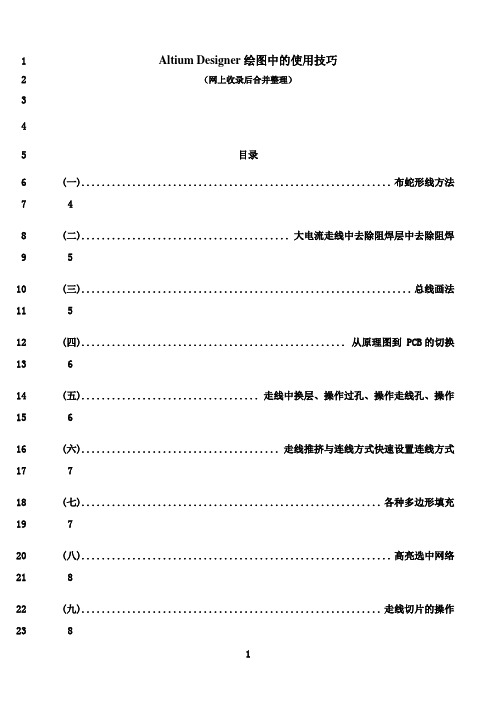
Altium Designer绘图中的使用技巧12(网上收录后合并整理)345目录6(一) ............................................................. 布蛇形线方法748(二) ......................................... 大电流走线中去除阻焊层中去除阻焊95(三) ................................................................. 总线画法1011512(四) .................................................... 从原理图到 PCB的切换13614(五) ................................... 走线中换层、操作过孔、操作走线孔、操作156(六) ....................................... 走线推挤与连线方式快速设置连线方式1617718(七) ........................................................... 各种多边形填充71920(八) ............................................................. 高亮选中网络218(九) ........................................................... 走线切片的操作2223824(十) ............................................. 对等差分线的设置与走线的设置25926(十一) ........................................................ PCB 3D 显示操作27928(十二) ....................................................... 快速放大缩小视图29930(十三) ..................................................... 对覆铜的切割和挖孔3110(十四) ....................................................... 快速定义PCB外形32331134(十五) ....................................................... 创建异形焊盘方法351136(十六) ................................................... 过孔和焊盘的覆铜连接3712(十七) ................................................. 过孔和焊盘间隔的设置。
Altium_Designer 详细使用教程

Altium Designer详细使用教程目录第1章Altium Designer 6 简介 (1)1.1 Altium Designer 6 软件简介和安装 (1)1.1.1 系统需求 (1)1.1.2 系统安装 (2)1.1.3 软件激活 (3)1.2 Altium Designer 6的窗口界面 (5)1.2.1 Altium Designer 6软件界面简介 (5)1.2.2 Altium Designer 6的文件类型和服务组件 (7)1.3 Altium Designer 6的系统设置 (10)1.4 Altium Designer 6的界面自定义 (20)第2章原理图设计 (23)2.1 原理图设计基础 (23)2.1.1 原理图设计的一般步骤 (23)2.1.2 Altium Designer 6 原理图设计工具栏 (24)2.1.3 图样的放大与缩小 (25)2.2 原理图的图纸设置 (26)2.2.1 设置图样大小 (27)2.2.2 Parameters标签页(图纸属性设置) (30)2.3 元件库的加载 (31)2.3.1 元器件库管理器 (31)2.3.2 元件库的加载 (32)2.3.3元件查找 (33)2.4 放置、调整和编辑元件 (34)2.4.1放置元器件 (34)2.4.2 调整元件位置 (37)2.4.3编辑元件属性 (41)2.5 连接线路 (44)2.5.1连接导线 (44)2.5.2 放置线路节点 (45)2.5.3 放置网络标号 (46)2.6 其他对象的编辑及属性编辑 (47)2.6.1放置总线 (47)2.6.2 放置圆弧 (47)2.6.3放置注释文字 (48)2.6.4放置文本框 (49)2.7 层次原理图的设计 (50)2.7.1层次原理图概述 (51)2.8 创建网络表 (56)2.8.1设置网络表选项 (56)2.8.2 创建网络表 (57)2.8.3 网络表格式 (57)2.9 原理图设计进阶 (58)2.9.2 对象属性整体编辑 (60)2.9.3 原理图编译与电气规则检查 (62)2.9.4 报表生成及输出 (64)2.9.5原理图输出 (65)2.10 原理图绘制实例 (66)第3章创建原理图元器件 (76)3.1 原理图元件概述 (76)3.1.1 元件概述 (76)3.1.2 原理图元件制作过程 (77)3.2 原理图元器件编辑器 (78)3.2.1 启动原理图元件库编辑器 (78)3.2.2 绘图工具 (78)3.2.3 IEEE工具栏 (79)3.2.4 元件库编辑管理器 (79)3.3 创建分立元器件 (81)3.3.1 对原有元器件编辑修改 (81)3.3.2 绘制新元件 (84)3.4 多单元元器件制作 (87)3.4.1 制作第一个单元电路 (87)3.4.2 制作第二个单元电路 (88)3.4.3 制作其它单元电路 (89)3.4.4 放置正、负电源引脚 (89)小结 (90)习题 (90)第4章印制电路板设计 (92)4.1 PCB设计基础 (92)4.1.1 印制板分类 (92)4.1.2 印制电路板结构组成 (93)4.1.3元件封装概述 (94)4.2 PCB设计流程以及基本原则 (96)4.2.1 PCB设计流程 (96)4.2.2 PCB设计的基本原则 (97)4.3 创建和规划PCB (98)4.3.1电路板规划 (98)4.3.2 PCB工作层管理 (102)4.3.3. 印制电路板选项设置 (103)4.4 元件封装库的操作 (104)4.4.1 加载元器件封装库 (104)4.4.3 搜索元件封装 (105)4.4.4 放置元件封装 (106)4.4.5修改封装属性 (107)4.5 手工布线设计单面印制电路板 (108)4.5.1设计前的准备工作 (108)4.5.3 元件布局 (110)4.5.4 添加网络连接 (111)4.5.5 手工布线 (112)4.6 自动设计PCB双面板 (115)4.6.1 设计前准备工作 (115)4.6.2 画禁止布线区 (116)4.6.3 载入网络和元件封装 (116)4.6.4 设计规则(Design Rule) (117)4.6.5 元件布局 (125)4.6.6 添加电源网络连接 (127)4.6.7 自动布线 (128)4.7 印制电路板设计进阶 (130)4.7.1 制作PCB的后期处理 (130)4.7.2 原理图与PCB之间交叉追逐与相互更新 (137)4.7.3 PCB的3D展示 (139)4.7.4设计规则检查以及工程报表输出 (140)小结 (145)习题 (145)第5章创建元器件封装和集成库 (147)5.1 创建新的元件封装库 (147)5.1.1 元件封装制作过程 (147)5.1.2元件封装库编辑器 (147)5.2 手工制作元器件封装 (149)5.2.1 新建元件封装库文件 (149)5.2.2.元件封装库编辑环境设置 (150)5.2.3.放置焊盘 (150)5.3 利用向导工具制作元件封装 (152)5.4 集成库的生成与维护 (155)5.4.1 集成库的生成 (155)5.4.2 集成库的维护 (158)小节 (159)习题 (159)第6章电路仿真 (161)6.1 仿真的意义 (161)6.2 仿真的设置 (161)6.2.1 Altium Designer 6的仿真元件库 (161)6.2.2 初始状态的设置 (167)6.2.3 仿真器的设置 (168)6.2.4进行电路仿真的一般步骤 (177)6.3 电路仿真实例 (180)6.3.1 模拟电路仿真实例 (180)6.3.2数字电路仿真实例 (182)小结 (185)习题 (185)第1章Altium Designer 6 简介本章将介绍Altium Designer 6的基础知识,包括Altium Designer 6的安装步骤、Altium Designer 6的系列界面及环境的设置方法。
altium designer 中英文技术词汇对照

Accept 接受Arrow 箭形Bypass 省略Accuracy 精确度 准确度Assembler 装配器 汇编Byte 字节Activate 激活 活动 启动Assign 分配 分派 指定Add 添加Astable 非稳态的 多谐振荡的Cable 电缆Address 地址Attempt 尝试Calculation 计算 估计Advance 高级Available 有效的 有用的CAM(computer aided manufacturing)计算机辅助制造Aide 助手 辅助Cancel 作废 删除Align 排列 对齐Backup 备用Capacitor 电容Alpha 开端Bar 标签Caption 标题Analog 模拟的Base 基极 基础 基地Capture 捕获 收集 记录Analyzer 分析器 测定仪Batch 批处理 批量Case 实情 案例Angle 角度 观点Begin 开始 创建Category 类目 范畴 部属Annotate 注解Behavior 行为 举止 态度Cathode 阴极Aperture 孔径 光圈Bell 铃 钟Center 中心Applocation 应用程序Between 两者之间Centimeter 厘米Approximation 接近 近似值Bidir 允许双向Chain 链Arc 圆弧 弧度Bidirectional 双向性Change 改变Architecture 结构体 构造Bill 清单Channel 通道Array 阵列 数组Binary 二进制 二元的Charge 充电 指责 指示Ascend 登高 上升Bistable 双稳Check 检测Assembly 集合 装配Bit 位Chart 制成图表Associate 关联的 辅助的Bitmap 位图Child 子女Asynchronous 异步的Black 黑色 黑色的Chip 集成芯片Automatical 自动的Blind 盲孔Circuit 电路Access 存取 通道 接近Blip 标志 信号Circular 圆 环 弧形Action 行动 作用Block 框 栏 隔阻Class 阶层 等级Active 积极的 活泼的Board 板子 牌子 委员会Cleanup 清扫工作Adder 加法器Body 物体 主干 主体Clear 清除 清零Administration 管理员 管理器Boolean 布尔值Clearance 清除 余地 间隙Aggressor 干扰源 入侵者Border 边线Click 单击 点击Alias 别名 化名 混淆Bottom 底部Clipboard 剪切板Allow 允许Bounce 反弹 抖动Clock 时钟Always 总是 永远Breakpoint 中断点 断点Close 关闭 结束Analysis 分析 研究Broken 破裂的 损坏的Closure 关闭 闭幕Animation 动画Browse 浏览Code 编码 代码Any 任意的Buffer 缓冲器Collector 集电极Applicable 可应用的 适用的Build 构建Color 彩色 着色Apply 应用Bullet 锥形体Colour 颜色Arbiter 仲裁器Bury 埋藏Column 圆柱 纵列 栏目Architect 设计者 制造者Bus 总线Combination 组合Area 面积 范围Butterfly 蝶形Comma 逗号Arrange 安排 排列 调整Button 按钮Command 命令Comparator 比较器Community 社区 群落[检索词汇] altium designer 中英文技术词汇对照 PCB AD 常用术语 翻译 对译 protel 单词Compilation 编辑物Dashed 下划线Divider 分配分割Compatible 兼容的和谐的Data 数字数据Dot 小点虚线点缀Component 元器件组成成分Databse 数据库资料库Donut 环形Compile 编辑收集汇编Date 日期Download 下载Computer 计算机Daughtrer 子系子插件派生Down 下降Composite 合成的复合的综合的Debug 排错调试Draw 绘制描写冲压成型Condition 条件Dead 死的Drag 拖拽Concurrent 并发事件同行Decimal 十进制小数Drop 下拉滴落遗漏Configure 配置Decade 十进制十年Drill 钻Confidence 置信度自信信赖Default 默认值缺省值弃权Duplicate 复制副本Conflict 冲突Decoder 译码器Dual 双数的两倍Confirm 确认证实Definition 定义式限定分辨率Duty 占空比Connector 连接端Define 定义下定义Connectivity 连线Delay 延时Constraint 约束限制因素Degree 度等级Edge 边缘Console 主控台表盘托架Demo 演绎演示版Edit 编辑Consumer 用户使用者Delete 删除Efficient 高效的有能力的Construction 构造Demote 降级降低Electrical 电气的电学的电力的Continue 继续延伸Deny 否认Ellipse 椭圆Contract 缩短Description 描述Embed 潜入插入Control 控制Designator 标识指示者Emitter 射极Convert 转化转变Designer 设计师Emulate 效法Coordinate 坐标Destination 目标目的Enable 使能激活有效Copper 铜Detail 细节零件Encoder 编码器Copy 拷贝复制Device 装置设备图样器件End 结束Core 核Diagram 示意图Engineer 设计建造工程师Cord 绳线索Dialog 对话Enter 进入参加Corner 角落拐角Diagonal 对角线Entity 实体Corporation 公司企业法人Difference 差异查分差额Entry 入口Counter 计数器Diamond 菱形钻石Enum 列举型别Courtyard 天井庭院Digital 数字的Error 错误Create 创建Different 不同的Evaluation 评价评估鉴定Cross 十字符号混合Dimension 尺度Example 例子Crosspoint 插入测试点Dim 朦胧暗淡Excel 胜过优秀突出Crosstalk 串扰Direct 指示指令Execute 执行实施签署CRT Diode 二极管Exist 存在的现有的Crystal 晶体Disable 无能无效无用Expand 扩大推广展开Current 电流当前的流行的Director 指南指导咨询Expansion 扩大扩展扩张Cursor 光标游标指示器Disk 圆盘Expiry 终止期满Custom 惯例Discharge 放点排出释放Explode 爆炸分解Customer 用户客户Distribution 分配分布分发Exponent 指数Cutout 切出划出挖空Display 显示Export 输出出品Cycle 周期Dock 停放连接接驳Explore 探究查询Comment 注释发表评论说明书Extra 额外的附加的External 外部的外面的外形Free 自由Include 包含Extrude 压制突出Framework 架构结构Incident 事变入射Extract 提取摘录Form 从····起由于Index 索引Increment 增量Inductor 电感Fabrication 制造Gate 门Indication 指示表示Frequency 频率Generate 产生导致造成Information 信息Failure 无效毁坏的Graphic 图形Industry 工业企业产业行业Function 函数功能green 绿色Innovation 创新False 虚假的伪造的Grid 栅格Initial 最初的开始的Fail 失败不足Ground 地面基础Insert 插入嵌入添Fanout 扇出Group 组类集聚Input 输入Fall 下降降落落差Guide 引导指南手册Insight 洞察顿悟Favorite 最爱的(sth sb)Inside 内部的里面的Famale 凹的阴的Install 安装Figure 图形Hard 坚硬的困难的Inspector 检查视察Fatal 致命的Hardware 硬件设备五金Instrument 仪器Fill 填充Harmonic 谐波谐振Instance 实例Field 现场域范围Harness 束Integrate积分的集成使完成使结合Filter 过滤器Hatch 策划画影线舱口Integer 整数File 文件Hazard 冒险Interactive 互动的交互的Find 建立发现Hazy 模糊的混浊的Integrity 完整的Film 胶片Height 高度Interface 接口界面First 第一首先Help 帮助Interconnect 互联器Finally 最终的Hexadecimal 十六进制Internet 因特网Flash 闪光闪烁曝光Hide 隐藏Internal 内部的Finish 完成结束Hierarchy 体系分层系列IPC(industry process control)工业过程控制Flatten 弄平弄直High 高的高级的高尚的Interrupt 打断中断Fit 适合相配Hint 暗示Isolate 隔离Flip-flop 触发器History 历史记录Island 孤岛岛屿Flat 平的平坦的Horizontal 水平横向Item 项目条款Floorplan 层平面图Hug 拥抱紧靠ISP(In-system programmable)在线编程Flip 倒转Focus 集中聚焦Float 发行Ideal 理想的JTAG(joint test action group)联合测试行为组Footprint 封装Identical 相同的相等的恒等的Job 工作职业Flow 流动源自Identifier 识别符Joint 联合的Format 格式Identify 识别标记Jump 跳跃Folder 文件夹折叠IDF(integrated data file) 综合资料文件Junctions 结点接点Formula 公式IEEE 电气电子工程师协会Force 强制Impedance 阻抗Keep 保持FPGA Ignore 忽略Key 关键钥匙Forum 讨论论坛会Import 输入导入Kind 种类Frame 框图塑造Imperial 英制的Knowledge 知识Label 标签 商标Machine 机器 机械Moor 固定 系住Lattice 晶格 点阵Multivibrator 多谐振荡器Mount 安装Landscape 横向Maker 制造者Move 移动Layer 层Magnitude 幅值 强度 量值Mult 多种 多元 多路Latch 锁存器 锁扣Manage 管理 操纵Magnify 放大LCD(liquid crystal display)液晶显示器Male 阳的Launch 发射 投掷 出版Manual 手册 手动的LED(light emitting diode)发光二级管Manager 管理者 经理 主任Layout 布置 布局Map 图Name 名称Legacy 老化 遗留下Manufacture 制造 制作 加工Nano 十亿分之一 纳Learn 学习 学会 认知Match 匹配 比赛Navigator 领航 导航Length 长度Mask 表面 掩膜 屏蔽Neck 领口 瓶颈Left 左边 向左Matrix 矩阵 混合物Negative 负的Less 较少的Material 材料 物质Net 网络Legend 图例 图注Maximum 最大值 最大量Netlable 网络标号Library 库 图书馆Maximize 增加 扩大Netlist 网络表Lens 镜Measure 测量New 新的Line 线条 线路Meal 粉状物 膳食Next 下一步 再Level 水平Medium 中间的 媒介Nexus 关系Link 链接 连接Mechanical 机械的Node 结点 波峰License 注册Membership 会员资格Noise 噪音Linear 线性的 直线的 一次的Mega 许多 非常 强大None 忽略 一个也没Liquid 液体 流体 不稳的Memory 存储器 内存Normal 正常的 常规的Live 激活Menu 菜单Number 数字 号码 数量Localize 本地 局部 本地化 定位Merge 合并Locate 把···设置在 位置 场所Message 信息Lock 锁定Meter 米(长度单位)Log 记录Metric 公制的Logarithmic 对数的Microsoft 微软Object 物体 目标Logic 逻辑 逻辑学Millimeter 毫米Octagon 八边形Logical 逻辑的 合理的Minimum 最小值Octal 八进制Login 登录Miscellaneous 混合 杂项 多样Octave 八行 八度 八位Lookup 查找 查阅Miser 钻探机ODBC(ovjectdatabase connectivity) 开放数据库互联Loop 循环 环状物Miss 损失 差错 遗漏Ohm 欧姆(电阻单位)Low 低的 矮的Miter 斜接 斜角OLE DB(object lin king and embedding databse) 目标链接及嵌Lot 地段 许多Mix 混合 结合 杂交Online 在线Laboratory 实验室Mode 形状 方式 风格Opcode 运算码LPM(library of parameter modules)参数化模块库Model 模型 模特 型号Openbus 开放总线 公共总线Language 语言 用语 术语Modify 更改 修饰Open 开放的 公开的Module 模块 组件 单元Operate 工作 运转 营业Moire 网纹 纹波 龟纹Operand 操作数 运算域Mold 模块 模型Optimizer 优化程序 优化器Monitor 监控Operator 运算符Monostable 单稳状态Orange 橙子 桔子Option 选择选项Plus 十字记号加号Quality 质量特性Orientation 取向Polygon 多边形多角形Query 疑问质问问号Order 顺序Pole 极极地Quiet 静态的安静的Original 原本的最初的Popup 弹出Origin 起源原点Polyline 折线Outline 外形略述概括Portable 可移植的移动的Radix 根基数Orthogonal 直角的正交的Port 端口RAMOutside 外部的外观Position 位置Range 级别排行类别Output 输出Portrait 竖向纵向Raster 光栅屏面Overlay 覆盖层Postpone 延时搁置Ray 射线光线闪现Overall 全部的Positive 正的Rebuild 重建重构Owner 物主所有者Power 电源功率Recent 最近的Overshoot 过冲Pour 倾泻倒灌Record 记录经历Preference 偏好优先Rectangle 矩形长方形Predefined 预先定义Rectangular 矩形的成直角的Preliminary 预备的初步语言的Red 红色的Package 封装包装Prefix 前缀字首Reference 参考基准Pad 焊盘基座垫料Preserve 保护保藏维护Reflect 反射Page 页码翻阅Prepreg 预浸料半固化品Region 区域地带Pair 成对成双Preview 预览预习排练Register 寄存器Palette 调色盘选盘控制板Preset 置数Remove 删除移除Panel 面板画板嵌镶板Primary 主要的Repeat 重复Parallel 并行并联Previous 以前的早先的Report 报告Parameter 参数系数因数Print 打印Require 需要需求Parent 父系Primitive 原始的纯朴的Reserve 储备保存Parsing 部析Priority 优先级优先权Reset 复位置零Part 部件Printout 打印输出Reshape 改造矫形变形Passive 无源的被动的Process 进程步骤Resistance 电阻值Paste 助焊贴敷铜Probe 探测调查Resistor 店主Path 路径轨迹Profile 外形轮廓部面Resource 资源PCB Processor 处理器加工者Restore 恢复还原返回Peak 峰值Program 程序设计Restrict 限制约束Peripheral 周边的外围的Programmable 可编程的Result 结果导致Permission 同意Project 工程项目Retrieve 取回恢复Persistent 坚持不懈固执的Proper 适当的恰当的Revision 修订本校正版Physical 物理的Promote 促进创办Right 右的右方Pickbox 点选框取景框Provider 提供者供应商Ring 铃声环形物Pickup 拾取收集Property 性质特性Rise 上升起立增强Pin 引脚管脚Pull 拉牵拖ROMPlace 放置PSD(programmable system device)可编程的系统部件Room 房间空间位置Placement 布局Pulse 脉冲跳动Root 根根源本质Plane 平板平面飞机Pullback 障碍阻扰拉回Rotation 旋转自转Plugin 插件栓Push 推挤推进拓展Round圆的Point 点Routing 走线布线Row 成形排列Simple 简单的朴实的Summary 摘要概括总结Rule 规则Simulation 仿真Support 支持Run 运转流行的趋势Sitemap 网站地图网站导航Suppress 压制抑制阻止Situs 地点位置Surface 表面Silce 切片薄片Suspend 暂停挂起终止Slider 滑块滑动Swap 交换Server 服务服务器Slot 槽Sweep 扫描环视Same 相同的同样的Small 小的细的微的Switch 开关Sans 没有无Smart 智慧灵气Symbol 符号Save 保存Snap 跳转突然折断Synchronous 同步的Scalar 标量数量Snippet 片断摘录Syntax 语法Scale 刻度调节Software 软件Synthesis 综合合成Schematic 图表示意图Solder 焊接System 系统Scope 范围域Solid 实心的固体的坚固的Score 成绩计分Sort 分类Script 脚本Source 电源根源Scroll 卷动Space 间隔间隙Table 表格Search 搜索Speaker 扬声器True 真实Secondary 次要的从属的Special 特殊的Target 目标对象指标Section 部分片断Specification 说明书明细表Tail 末尾尾部Seed 原因种子Specify 具体指定详细指明列入清单Technology 技术工艺Select 挑选选拔Speed 速度Teardrop 泪滴Separate 分离区别标识Split 分离Template 样板Sequential 有顺序的相继的Spreadsheet 电子表格试算表Temperature 温度气温Serial 串行的系列的序列的Square 方形正直的Terminal 极限的末端的端子Serif 细体字Stack 堆积层叠Tenting 掩盖遮掩Series 串联连贯成套Standalone 单板机Terminator 终端负载Session 学期期间Standard 标准规范Terminate 终结终止Service 服务检修劳务Standoff 支架平淡Text 文本正本Shader 材质Start 起始Test 测试Set 设置置位Starve 不足饥饿Themselves 他们自己Shadow 阴影着色State 状态形势州TFT 触摸屏显示器Shape 造型形状Static 静止的Thruhole 通孔Share 共享Station 平台地位Thermal 热的热量的Sheet 图纸方块Status 地位资格身份Time 时间Shelve 搁置暂缓考虑Step 步进踏步步骤Tile 铺排Shift 移动变换Stimulus 激励促进刺激Timer 定时器Shortcut 快捷方式Stop 停止Timebase 时基Show 显示展示Storage 储存器Toggle 切换开关双稳Signal 信号Strategy 策略方案战略Timing 时序定时Sign 签署有符号的征兆标志String 字符串串条弦Tool 工具Silent 沉默的Structure 构成结构组织Tolerance 公差容限容差Silkscreen 丝印层Style 风格文体作风Top 顶部Similar 相似的类似的Subversion 颠覆Toolbar 工具栏工具条Total 总体的合计为Variant 变化派生Topic 题目Vector 矢量向量Track 轨迹Vendor 供应商卖主Touchscreen 触摸屏Version 版本翻译Train 培训Vertical 垂直纵向Trail 拖Vertex 顶点制高点极点Transfer 传递Very 很非常甚至Trance 恍惚VHDLTransistor 三极管晶体管Via 经由过孔Transient 暂态瞬态Victim 被干扰受害者Transparency 透明度Video 视频录像Translate 转变翻译View 查看Triangle 三角Violation 违犯冲突Transport 传输Virtual 实质上的虚拟的Trigonometry 三角法Visible 可视的Trigger 触发器启动引起Voltage 电压Tube 真空管电子管试管Tune 调谐曲调协调Tutorial 指导导师Wait 等待延缓Type 类型Walkaround 环绕步行栈桥Warn 警告提醒预告Wave 波动起伏挥动Waveform 波形图Unassign 未定义Where 地点在哪里Uncouple 解耦松开Wide 宽的广泛的Undershoot 下冲负尖峰Window 窗口Undo 取消还原Width 宽度幅度带宽Uniform 相同的一致的单调的Wizard 向导精灵Unique 独特的唯一的Wire 导线Unit 单位Workspace 工作区工作空间Universal 普遍的全体的宇宙的Worksheet 工作表单Unspecified 不规定不确定WOSA(windows open services architecture) 开放服务结构Up 向上Worst 最差的最坏的Update 更新Usage 用法习惯处理Utility 实用的通用的Use 实用Zero 零Zone 地段区域Zoom 缩放陡升Valid 有效的确实的合法的Validate 使生效Validation 确认验证Value 数值价值价格评价。
Altium Designer 15常用操作总结

系统常规设置原理图设计常用技巧PCB设计常用技巧系统常规设置系统常规设置1、系统语言设置设置完成后,重启AD ,AD 系统语言切换为中文。
DXPPreferencesGeneralUse localized resourcesOKSystem系统常规设置2、文档和库文件存放路径设置DXPPreferences SystemDefault LocationsOKDocument Path/ Library Path3、备份设置DXPPreferencesData ManagementBackupAuto save everyOK系统默认不自动备份,建议设置,防止突然断电或他人误操作断电,导致前面操作丢失4、模板路径设置DXPPreferencesData ManagementTemplatesTemplate locationOK模板默认存放路径为AD安装文件夹下的Templaes 中,当需要添加新建的模板时,将新建模板放到该文件夹下便可调用。
注意模板文件格式(e.g:原理图模板文件格式“.SchDot”)原理图设计常用技巧原理图设计常用技巧1、模板设置调用模板前,先确认Template 文件夹下是否存在。
模板存放路径详见“系统常规设置--模板路径设置”。
➢DXP --> Preferences --> Schematic-->General --> Template --> Template fromFile --> OK➢Tools --> Schematic Preferences…-->Schematic--> General --> Template -->Template from File --> OK (快捷键:T+P )(原理图界面)➢Design --> Document Options… -->Template --> Template from File --> OK (快捷键:D+O 或双击原理图边框)(原理图界面)2、图形编辑参数设置➢DXP --> Preferences --> Schematic -->Graphical Editing --> 相关参数设置--> OK ➢Tools --> Schematic Preferences…-->Schematic --> Graphical Editing --> 相关参数设置--> OK(快捷键:T+P)(原理图界面)在绘制原理图时,有时会发现移动元件时会连同导线一起移动,这时取消勾选“Always Drag”,便可解决这个问题。
AltiumDesigner操作技巧

AltiumDesigner操作技巧生成PCB库:Design→Make PCB Library打开板设置:Design→Board Options启动停止放大镜:View→Board Insight→Toggle Insight Lens(快捷键:Shift+M)碰线选中:Edit→Select→T ouching Line(快捷键:S→L)剪断导线:1)(Sch环境下)Edit→Break Wire;2)(PCB环境下)Edit→Slice Tracks对齐:Edit→Align→...1)Ctrl+Shift+H:以最外面两个元件进行水平方向的等间距分布2)Ctrl+Shift+V:以最外面两个元件进行垂直方向的等间距分布3)Ctrl+Shift+L→R:左、右对齐4)Ctrl+Shift+T→B:上、下对齐全部、部分飞线的显示与隐藏:View→Connections→...单位切换:Q键黑色背景裁下过多的话,可以用此方法进行补救:Design→Board Shape→Redefine Board Shape层叠放管理器:Design→Layer Stack Manager(双层板不用设置该项)层管理器:Design→Layer & Coler(快捷键:L键)在这里可以设置单、双面板等操作,最好关掉禁止布线层和机械层。
如果想恢复显示所有层,单击左下角LS按钮\All Layer即可。
包上的部分可以统一移动:Design→Room→Place Rectangular Room实现快速且就地取材地复制:选中某器件→Shift+拖动取消某一引脚的电器规则检查:Place→Derectives→No ERC(快捷键:右边的红叉)原理图的ERC(Electronic Rule Check电器规则检查):Project →Compile Document 文件名.SchDoc清除当前过滤器:右下角的Clear键(快捷键:Shift+C)放置屏蔽罩:Place→Directives→Compile Mask打开封装管理器:T ools→Footprint Manager找回原点:1)(PCB环境下)Ctrl+End2)(Sch环境下)Ctrl+Home放大、缩小:按下滚轮上下拖移动:右键拖拽移动适合显示:1)适合整图:V→D2)适合区域:V→A3)适合以点为中心的域:V→A4)适合所有元件:V→F(快捷键:Ctrl+PageDown)PCB中的点、线切换:1)在Board Option中的Maker改Dots为Lines2)View→Grid→T oggle Visible Grid Kind3)右上角快捷键→ T oggle Visible Grid KindEdit→Origin→Set→进行重新标定:1)重新设置板的中心;2)另外正上方中间部位有个三角尺,那里面也有坐标原点符号Tools\Component Placement\Reposition Slected Component:连续放置被选中的元件统一该标号大小1)在任意一个封装的标号处右击→Find Similar Objects→打开对话框2)Text Height的any改为some,Text Width同理。
Altium Designer (DXP) 错误提示解释

Altium Designer (DXP) 错误提示解释最近设计不少电路,遇到一些编译错误。
有一些陌生的英文看起来不是很理解。
收集一下这些错误的中英对译,需要的时候来这里查询。
Ⅰ.Error Reporting 错误报告A:Violations Associated with Buses 有关总线电气错误的各类型(共12项)◆bus indices out of range 总线分支索引超出范围◆Bus range syntax errors 总线范围的语法错误◆Illegal bus range values 非法的总线范围值◆Illegal bus definitions 定义的总线非法◆Mismatched bus label ordering 总线分支网络标号错误排序◆Mismatched bus/wire object on wire/bus 总线/导线错误的连接导线/总线◆Mismatched bus widths 总线宽度错误◆Mismatched bus section index ordering 总线范围值表达错误◆Mismatched electrical types on bus 总线上错误的电气类型◆Mismatched generics on bus (first index) 总线范围值的首位错误◆Mismatched generics on bus (second index) 总线范围值末位错误◆Mixed generics and numeric bus labeling 总线命名规则错误B:Violations Associated Components 有关元件符号电气错误(共20项)◆Component Implementations with duplicate pins usage 元件管脚在原理图中重复被使用◆Component Implementations with invalid pin mappings 元件管脚在应用中和PCB封装中的焊盘不符◆Component Implementations with missing pins in sequence 元件管脚的序号出现序号丢失◆Component contaning duplicate sub-parts 元件中出现了重复的子部分◆Component with duplicate Implementations 元件被重复使用◆Component with duplicate pins 元件中有重复的管脚◆Duplicate component models 一个元件被定义多种重复模型◆Duplicate part designators 元件中出现标示号重复的部分◆Errors in component model parameters 元件模型中出现错误的的参数◆Extra pin found in component display mode 多余的管脚在元件上显示◆Mismatched hidden pin component 元件隐藏管脚的连接不匹配◆Mismatched pin visibility 管脚的可视性不匹配◆Missing component model parameters 元件模型参数丢失◆Missing component models 元件模型丢失◆Missing component models in model files 元件模型不能在模型文件中找到◆Missing pin found in component display mode 不见的管脚在元件上显示◆Models found in different model locations 元件模型在未知的路径中找到◆Sheet symbol with duplicate entries 方框电路图中出现重复的端口◆Un-designated parts requiring annotation 未标记的部分需要自动标号◆Unused sub-part in component 元件中某个部分未使用C:violations associated with document 相关的文档电气错误(共10项)◆conflicting constraints 约束不一致的◆duplicate sheet symbol name 层次原理图中使用了重复的方框电路图◆duplicate sheet numbers 重复的原理图图纸序号◆missing child sheet for sheet symbol 方框图没有对应的子电路图◆missing configuration target 缺少配置对象◆missing sub-project sheet for component 元件丢失子项目◆multiple configuration targets 无效的配置对象◆multiple top-level document 无效的顶层文件◆port not linked to parent sheet symbol 子原理图中的端口没有对应到总原理图上的端口◆sheet enter not linked to child sheet 方框电路图上的端口在对应子原理图中没有对应端口D:violations associated with nets 有关网络电气错误(共19项)◆adding hidden net to sheet 原理图中出现隐藏网络◆adding items from hidden net to net 在隐藏网络中添加对象到已有网络中◆auto-assigned ports to device pins 自动分配端口到设备引脚◆duplicate nets 原理图中出现重名的网络◆floating net labels 原理图中有悬空的网络标签◆global power-objects scope changes 全局的电源符号错误◆net parameters with no name 网络属性中缺少名称◆net parameters with no value 网络属性中缺少赋值◆nets containing floating input pins 网络包括悬空的输入引脚◆nets with multiple names 同一个网络被附加多个网络名◆nets with no driving source 网络中没有驱动◆nets with only one pin 网络只连接一个引脚◆nets with possible connection problems 网络可能有连接上的错误◆signals with multiple drivers 重复的驱动信号◆sheets containing duplicate ports 原理图中包含重复的端口◆signals with load 信号无负载◆signals with drivers 信号无驱动◆unconnected objects in net 网络中的元件出现未连接对象◆unconnected wires 原理图中有没连接的导线E:Violations associated with others有关原理图的各种类型的错误(3项)◆No Error 无错误◆Object not completely within sheet boundaries 原理图中的对象超出了图纸边框◆Off-grid object原理图中的对象不在格点位置F:Violations associated with parameters 有关参数错误的各种类型◆same parameter containing different types 相同的参数出现在不同的模型中◆same parameter containing different values 相同的参数出现了不同的取值Ⅱ.Comparator 规则比较A:Differences associated with components 原理图和PCB上有关的不同(共16项) ◆Changed channel class name 通道类名称变化◆Changed component class name 元件类名称变化◆Changed net class name 网络类名称变化◆Changed room definitions 区域定义的变化◆Changed Rule 设计规则的变化◆Channel classes with extra members 通道类出现了多余的成员◆Component classes with extra members 元件类出现了多余的成员◆Difference component 元件出现不同的描述◆Different designators 元件标示的改变◆Different library references 出现不同的元件参考库◆Different types 出现不同的标准◆Different footprints 元件封装的改变◆Extra channel classes 多余的通道类◆Extra component classes 多余的元件类◆Extra component 多余的元件◆Extra room definitions 多余的区域定义B:Differences associated with nets 原理图和PCB上有关网络不同(共6项)◆Changed net name 网络名称出现改变◆Extra net classes 出现多余的网络类◆Extra nets 出现多余的网络◆Extra pins in nets 网络中出现多余的管脚◆Extra rules 网络中出现多余的设计规则◆Net class with Extra members 网络中出现多余的成员C:Differences associated with parameters 原理图和PCB上有关的参数不同(共3项)◆Changed parameter types 改变参数类型◆Changed parameter value 改变参数的取值◆Object with extra parameter 对象出现多余的参数。
AltiumDesigner设计报错问题总结
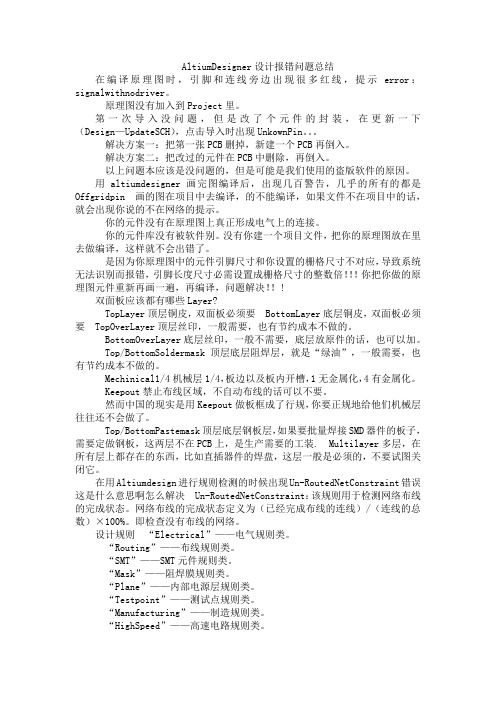
AltiumDesigner设计报错问题总结在编译原理图时,引脚和连线旁边出现很多红线,提示error:signalwithnodriver。
原理图没有加入到Project里。
第一次导入没问题,但是改了个元件的封装,在更新一下(Design—UpdateSCH),点击导入时出现UnkownPin。
解决方案一:把第一张PCB删掉,新建一个PCB再倒入。
解决方案二:把改过的元件在PCB中删除,再倒入。
以上问题本应该是没问题的,但是可能是我们使用的盗版软件的原因。
用altiumdesigner画完图编译后,出现几百警告,几乎的所有的都是Offgridpin画的图在项目中去编译,的不能编译,如果文件不在项目中的话,就会出现你说的不在网络的提示。
你的元件没有在原理图上真正形成电气上的连接。
你的元件库没有被软件别。
没有你建一个项目文件,把你的原理图放在里去做编译,这样就不会出错了。
是因为你原理图中的元件引脚尺寸和你设置的栅格尺寸不对应,导致系统无法识别而报错,引脚长度尺寸必需设置成栅格尺寸的整数倍!!!你把你做的原理图元件重新再画一遍,再编译,问题解决!!!双面板应该都有哪些Layer?TopLayer顶层铜皮,双面板必须要BottomLayer底层铜皮,双面板必须要TopOverLayer顶层丝印,一般需要,也有节约成本不做的。
BottomOverLayer底层丝印,一般不需要,底层放原件的话,也可以加。
Top/BottomSoldermask顶层底层阻焊层,就是“绿油”,一般需要,也有节约成本不做的。
Mechinical1/4机械层1/4,板边以及板内开槽,1无金属化,4有金属化。
Keepout禁止布线区域,不自动布线的话可以不要。
然而中国的现实是用Keepout做板框成了行规,你要正规地给他们机械层往往还不会做了。
Top/BottomPastemask顶层底层钢板层,如果要批量焊接SMD器件的板子,需要定做钢板,这两层不在PCB上,是生产需要的工装.Multilayer多层,在所有层上都存在的东西,比如直插器件的焊盘,这层一般是必须的,不要试图关闭它。
- 1、下载文档前请自行甄别文档内容的完整性,平台不提供额外的编辑、内容补充、找答案等附加服务。
- 2、"仅部分预览"的文档,不可在线预览部分如存在完整性等问题,可反馈申请退款(可完整预览的文档不适用该条件!)。
- 3、如文档侵犯您的权益,请联系客服反馈,我们会尽快为您处理(人工客服工作时间:9:00-18:30)。
+联.系Email: hgrjw@ buysoftware@
+
+请 按 Clrt+F 查找, 输入 具体 关键字 查询(不要全部输入)
+++++++++43;+++++++++++++++++++++++++++++++++++++++++++++++++
Altium.Designer.v15.0.8.Multilingual-ISO 1DVD一体化的电子产品开发系统
电路设计自动化 EDA(Electronic Design Automation)指的就是将电路设计中各种工作交由计算机来协助完成。如电路原理图(Schematic)的绘制、印刷电路板(PCB)文件的制作、执行电路仿真(Simulation)等设计工作。随着电子科技的蓬勃发展,新型元器件层出不穷,电子线路变得越来越复杂,电路的设计工作已经无法单纯依靠手工来完成,电子线路计算机辅助设计已经成为必然趋势,越来越多的设计人员使用快捷、高效的CAD设计软件来进行辅助电路原理图、印制电路板图的设计,打印各种报表。
+++++++++++++++++++++++++++++++++++++++++++++++++++++++++++++++++
+
+ 长期有效,需要联系:
+
+ 联 系 Q. Q:1140988741 电 话(TEL):18980583122
Altium Designer 除了全面继承包括Protel 99SE、Protel DXP在内的先前一系列版本的功能和优点外,还增加了许多改进和很多高端功能。该平台拓宽了板级设计的传统界面,全面集成了FPGA设计功能和SOPC设计实现功能,从而允许工程设计人员能将系统设计中的FPGA与PCB设计及嵌入式设计集成在一起。 由于Altium Designer 在继承先前Protel软件功能的基础上,综合了FPGA设计和嵌入式系统软件设计功能
